はじめに
Pipは、Pythonプログラミング言語のパッケージマネージャーです。 Pipを使用すると、Python用のプラグインやその他のソフトウェアパッケージを簡単にインストールできます。
2つのバージョンがあります。最新バージョンはPython3用で、レガシーバージョンは古いPython2用です。
このガイドでは、Pip forPython2およびPython3をCentOS8にインストールする方法を説明します。
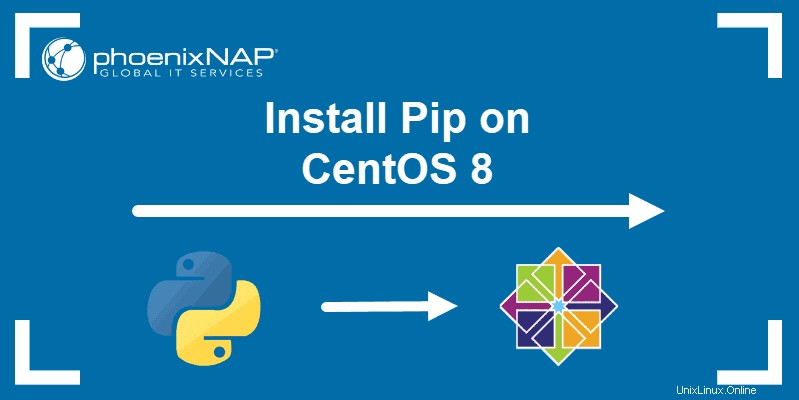
前提条件
- CentOS8がインストールされているシステム
- sudoのユーザーアカウント またはルート 特権
- コマンドラインまたはターミナルウィンドウへのアクセス([アクティビティ]>[検索]>[ターミナル])
Python3用のPipのインストール
Python 3は、Pythonの最新の、安定した、長期的にサポートされているバージョンです。古いアプリケーションとの互換性のためにPython2が特に必要ない場合は、Python3を使用することをお勧めします。
ステップ1:システムリポジトリを更新する
システムリポジトリを更新するには、ターミナルウィンドウを開き、次のコマンドを入力します。
sudo yum update
これにより、利用可能なソフトウェアパッケージのローカルリストが更新されます。 yum updateの場合 最近実行されていないため、アップデートのインストールに数分かかる場合があります。
ステップ2:Python3をインストールする
CentOS 8の一部の新しいバージョンには、デフォルトでPython3が含まれています。システムにすでにPython3がインストールされている場合は、この手順をスキップしてください。
Python 3をインストールするには、ターミナルウィンドウを開き、次のコマンドを入力します。
sudo yum –y install python3ステップ3:Python3用のPipをインストールする
Pip for Python 3をインストールするには、ターミナルウィンドウを開き、次のように入力します。
sudo yum –y install python3-pip
ステップ4:Pipがインストールされていることを確認する
アプリケーションがインストールされているかどうかをテストする1つの方法は、そのバージョン番号を確認することです。 Pip 3のバージョンを確認するには、次のように入力します。
pip3 –V出力には、システムにインストールされているpip3バージョンが表示されます。

Python2用のPipのインストール
CentOS 8では、Pythonの複数のバージョンを同時にインストールできます。 Python2は既存のPython3インストールと並行してインストールできます。
ステップ1:リポジトリを更新する
前のセクションでリポジトリを更新した場合は、次の手順にスキップしてください。
次のコマンドでリポジトリを更新します:
sudo yum updateステップ2:Pip2をインストールする
Pip2をインストールするには、ターミナルウィンドウを開き、次のコマンドを入力します。
sudo yum –y install python2-pip
ステップ3:インストールを確認する
pip2のバージョンをチェックして、Centos8システムにインストールされていることを確認します。
pip2 –Vシステムはpip2のバージョンを表示する必要があります。
